Disney + είναι τελικά εδώ, φέρνοντας όλο το περιεχόμενο της Disney που μπορούμε να χειριστούμε, συμπεριλαμβανομένων προσφορών από Pixar, Lucasfilm, Marvel, National Geographic και Fox. Δεδομένου ότι υπάρχουν δεκαετίες αξίας για παρακολούθηση σε αυτήν την υπηρεσία ροής, η λίστα παρακολούθησής σας είναι τεράστια και η προβολή όλων αυτών των εκπομπών και ταινιών είναι σίγουρο ότι θα φάει τα δεδομένα σας εάν δεν χρησιμοποιείτε Wi-Fi. Ευτυχώς, υπάρχει η επιλογή λήψης βίντεο απευθείας στη συσκευή σας (αρκεί να έχετε χώρο για αυτό), κάτι που είναι παράλογα βοηθητικός.
Πώς να αλλάξετε την ποιότητα λήψης Disney +
Ωστόσο, από προεπιλογή, η ρύθμιση λήψης είναι στη χαμηλότερη ποιότητα, επομένως θα θέλαμε να την αλλάξουμε πρώτα.
- Εκτόξευση Disney + στο iPhone ή το iPad σας.
- Πατήστε το Εικονίδιο προφίλ στην κάτω δεξιά γωνία της οθόνης.
-
Επιλέγω Ρυθμίσεις εφαρμογής.
 Πηγή: Android Central
Πηγή: Android Central - Εάν δεν θέλετε να περιμένετε έως ότου χρησιμοποιείτε Wi-Fi για λήψη, αλλάξτε το Λήψη μόνο μέσω Wi-Fi προς το ΜΑΚΡΙΑ ΑΠΟ.
- Πατήστε Ποιότητα βίντεο.
-
Επίλεξε το ποιότητα βίντεο που προτιμάτε.
- Κάτω από το καθένα, σας λέει πόσες ώρες περιεχομένου θα μπορούσατε να κατεβάσετε σε κάθε τιμή προτού γεμίσει ο χώρος αποθήκευσης της συσκευής σας.
 Πηγή: Android Central
Πηγή: Android Central
Από προεπιλογή, είναι ρυθμισμένο στο Standard για ταχύτερες λήψεις και το ελάχιστο ποσό αποθηκευτικού χώρου Το Medium είναι μια ταχύτερη λήψη και λιγότερος αποθηκευτικός χώρος, αλλά το High είναι η πιο αργή λήψη και απαιτεί τον μεγαλύτερο χώρο αποθήκευσης.
Πώς να κατεβάσετε ταινίες στο Disney +
- Εκτόξευση Disney + στο iPhone ή το iPad σας.
- Βρες ένα ταινία που θέλετε να κατεβάσετε.
-
Πατήστε στο Κατεβάστε κουμπί (βέλος που δείχνει προς μια γραμμή) δίπλα στα κουμπιά Αναπαραγωγή και Προσθήκη στη λίστα παρακολούθησης.
 Πηγή: Android Central
Πηγή: Android Central - Πατήστε το Χ στην επάνω δεξιά γωνία για να επιστρέψετε στην περιήγηση στον κατάλογο Disney +.
Πώς να κατεβάσετε τηλεοπτικές εκπομπές στη Disney +
- Εκτόξευση Disney + στο iPhone ή το iPad σας.
-
Βρες ένα τηλεοπτικες ΣΕΙΡΕΣ θέλετε να κατεβάσετε.
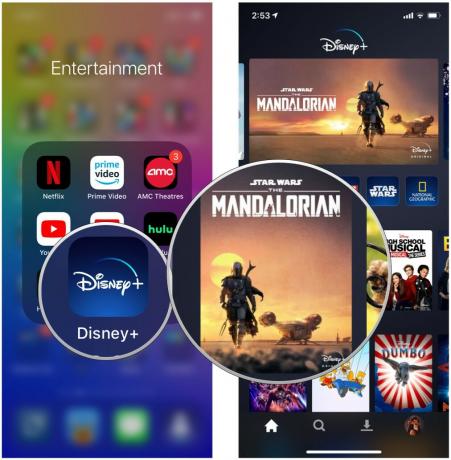 Πηγή: Android Central
Πηγή: Android Central -
Για λήψη ενός ολόκληρη τη σεζόν, απλώς πατήστε στο Κατεβάστε εικονίδιο δίπλα στο αριθμός σεζόν.
 Πηγή: Android Central
Πηγή: Android Central -
Για να κατεβάσετε μεμονωμένα επεισόδια, πατήστε στο Κατεβάστε κουμπί δίπλα στον τίτλο και το κουμπί πληροφοριών του επεισοδίου.
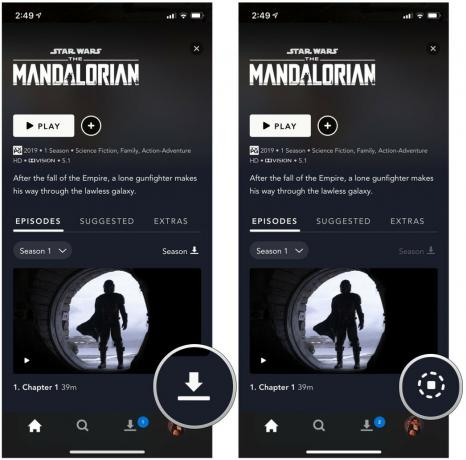 Πηγή: Android Central
Πηγή: Android Central - Πατήστε το Χ στην επάνω δεξιά γωνία για να επιστρέψετε στον κύριο κατάλογο.
Πώς να διαχειριστείτε τις λήψεις
- Εκτόξευση Disney + στο iPhone ή το iPad σας.
-
Πατήστε το Λήψεις στην κάτω γραμμή μενού.
 Πηγή: Android Central
Πηγή: Android Central - Αν υπάρχει ταινία λήψη, μπορείτε να πατήσετε στο Να σταματήσει κουμπί είτε Παύση ή Αφαιρώ τη λήψη (αυτό ισχύει και για λήψεις επεισοδίων).
- Μπορείτε επίσης να σύρετε προς τα αριστερά σε μια ταινία (ή μια σειρά ή ένα επεισόδιο) στη λίστα λήψεων για να τη διαγράψετε.
-
Εάν κάνετε λήψη επεισόδια από ένα σειρά, πατήστε στη σειρά για την οποία θέλετε να διαχειριστείτε τις λήψεις.
- Μπορείτε να πατήσετε Επεξεργασία για μαζική διαγραφή επεισοδίων.
- Πατήστε το πλαίσιο ελέγχου για τα επεισόδια που θέλετε να διαγράψετε.
- Μπορείτε να πατήσετε Επιλογή όλων για να επιλέξετε τα πάντα ταυτόχρονα αντί για ένα προς ένα.
- Πατήστε το Σκουπιδοτενεκές κουμπί για να διαγράψετε αυτά τα επιλεγμένα στοιχεία.
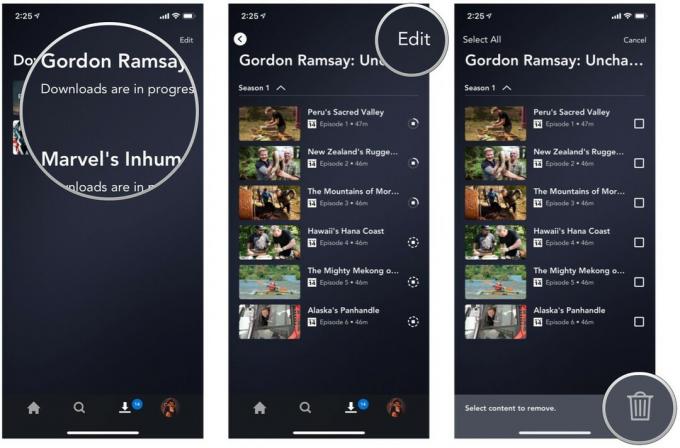 Πηγή: Android Central
Πηγή: Android Central -
Μετά τη λήψη ενός στοιχείου, ο κύκλος προόδου αλλάζει σε εικονίδιο τηλεφώνου. Πατήστε το για να εμφανιστεί το Κατάργηση λήψης επιλογή να διαγράψετε τη λήψη από τη συσκευή σας και να ελευθερώσετε χώρο.
 Πηγή: Android Central
Πηγή: Android Central
Η επιλογή για διαγραφή παρτίδων πολλαπλών επεισοδίων είναι εξαιρετική για να απαλλαγείτε από αυτό που έχετε ήδη παρακολουθήσει, προκειμένου να έχετε χώρο για περισσότερα.
